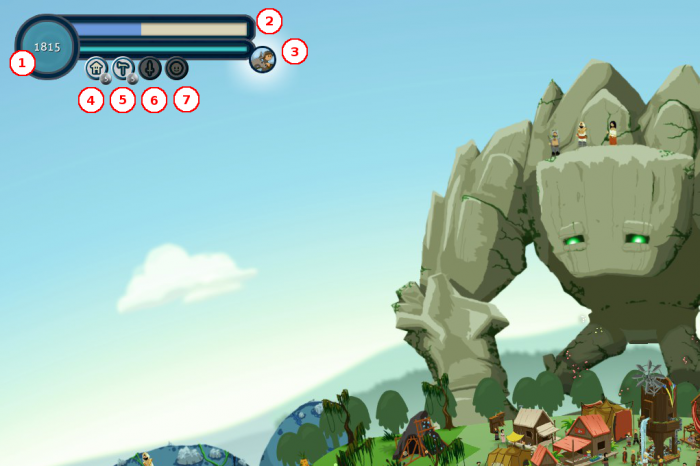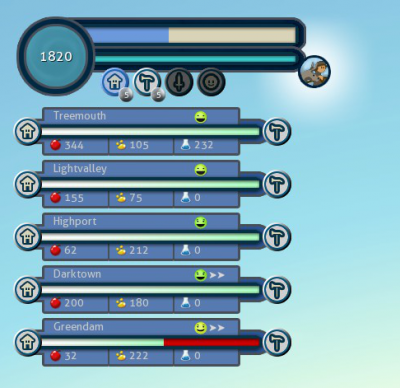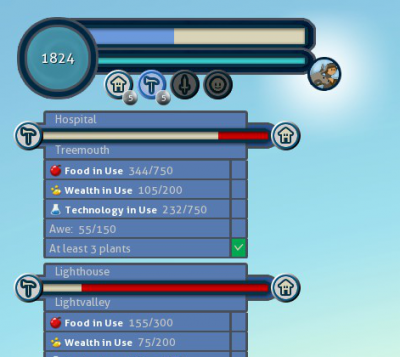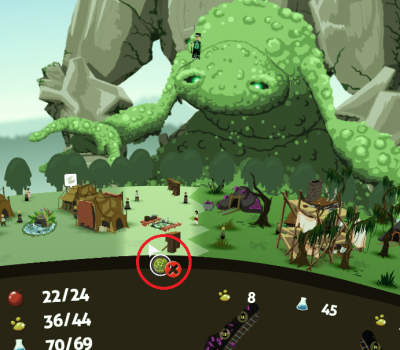UI recap/fr
Vous trouverez ici toutes les fonctionnalités de l'interface utilisateur (IU) de Reus. Le tutoriel n'explique pas tout (et vous n'avez pas besoin de tout savoir), mais cela vous aidera surement !
Avant toute chose, n'oubliez pas cela : UTILISEZ ESPACE POUR METTRE LE JEU SUR PAUSE. Prenez votre temps pour observer et prévoir vos actions !
IU Principale
- 1 : Votre Prospérité totale. Vous pouvez voir combien de Nourriture
 , de Richesses
, de Richesses  et de Sciences
et de Sciences  sont utilisées sur la planète en passant le curseur dessus.
sont utilisées sur la planète en passant le curseur dessus.
- 2 : Le temps restant avant la fin de l'ère. Placez le curseur dessus pour voir combien de temps il reste exactement. Il n'y a pas de limite de temps en jeu libre.
- 3 : Votre barre des nomades et l' icône du nomade. La barre bleu clair indique la prospérité nécessaire pour faire apparaître un nouveau nomade. Si un nouveau nomade est prêt à s'installer, l'icône du nomade apparaîtra. Passez la souris sur la barre des nomades pour voir combien de prospérité vous avez besoin.
- 4 : Votre compteur de villages. Cette icône montre le nombre de villages. Cliquez dessus pour avoir un index de vos villages. Cliquez vraiment dessus, c'est super.
- 5 : Votre compteur de projets. Cette icône montre combien de projets sont actifs. Cliquez dessus pour avoir un index des projets actifs.
- 6 : Votre compteur de guerres. Cette icône permet de savoir combien de guerres sont en cours. S'il y a au moins une guerre, cliquez dessus pour en avoir le statut. C'est le seul moyen d'avoir une vision détaillée d'un conflit en cours.
- 7 : Votre compteur d'ambassadeurs. Cette icône montre combien d'ambassadeurs sont sur la planète (et non sur vos géants). S'il y a au moins un ambassadeur, cliquez sur l'icône pour afficher ses caractéristiques (ambassadeurs des forêts, marécages, déserts).
Ce sont les informations disponibles lorsque vous cliquez sur compteur de villages. Pour chaque village, vous voyez son nom, sa convoitise, son expansion et ses ressources totales. Cliquez sur un des boutons afin de centrer la caméra sur le village ou sur son dernier projet.
Ce sont les informations disponibles lorsque vous cliquez sur compteur de projets. Pour chaque projet, vous voyez son nom, le temps restant et ses besoins. Vous pouvez cliquer sur l'une des icônes afin de centrer la caméra sur le village ou sur son dernier projet.
Les Curseurs
Curseurs rouges et Curseurs jaunes
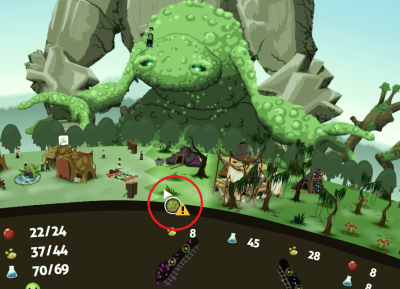
1. Placer un nouvel élément naturel sur la case sélectionnée détruira l'élément naturel actuel. Par exemple, voyez que la mine d'agate est sur la case sélectionnée. Y mettre des herbes détruira la mine.
2. L'élément naturel que vous allez placer sur la case sélectionnée est en dehors des frontières du village et ne pourra pas être utilisé.